—
¿Sabía que Windows 11 tiene una función idéntica a la de su teléfono celular? Nos referimos al modo avión. Esta es una característica del software que será muy útil en algunas situaciones. Por ejemplo, cuando viaja o cuando desea ahorrar batería. Además, cuando no quieres que te molesten las notificaciones. En este post te vamos a explicar qué es el modo avión de Windows 11. También veremos para qué sirve y cómo activarlo o desactivarlo de forma sencilla y rápida. ¡No te lo pierdas!
¿Qué es el modo avión en Windows 11?
El modo avión es una característica que te permite desconectar tu computadora de todas las conexiones inalámbricas. Es decir, como Wi-Fi o Bluetooth. Aunque activar este modo mantendrá su computadora funcionando normalmente, no podrá acceder a Internet ni a otros dispositivos cercanos.
Este interruptor que detiene todas las conexiones inalámbricas tiene un origen muy relacionado con la aeronáutica. Por lo tanto, se llama modo avión. Más específicamente, fue creado para evitar interferencias con los sistemas de las aeronaves durante los vuelos. Antes de que existiera esta función, era necesario apagar completamente los dispositivos electrónicos para evitar ruidos o distorsiones en las comunicaciones críticas de la aeronave. Por ejemplo, entre la tripulación y los controladores de tráfico aéreo.
La llegada de esta función permitió a los pasajeros usar sus dispositivos sin tener que apagarlos por completo. Esto ha cobrado especial importancia en los últimos tiempos. Sobre todo porque el teléfono móvil se ha convertido en una navaja suiza que realiza todo tipo de tareas. Pero, recordemos que los equipos con Windows 11 cuentan con varias conexiones inalámbricas, algunas incluso de datos móviles. Por ello, Microsoft ha decidido incluir el modo avión en la configuración rápida de su sistema operativo.
¿Qué hace el modo avión en Windows 11?
—
El modo avión en los móviles funciona como el modo avión en su computadora y tiene efectos notables en su computadora. Una vez habilitado, solo puede acceder a los recursos locales. Por ejemplo, archivos sincronizados desde la nube al almacenamiento interno o aplicaciones instaladas. Cualquier cosa que desee abrir desde el navegador no funcionará.
De hecho, activar el modo avión hace todo esto:
El Wi-Fi está apagado. Como Como resultado, se pierde el acceso a Internet. Bluetooth está desactivado, desactivando cualquier conexión a otros dispositivos inalámbricos. GPS está desconectado y, por lo tanto, las aplicaciones ya no tienen acceso a la ubicación geográfica.Telefonía y datos móviles están desconectados. Esto le impide hacer llamadas o navegar por Internet con el plan de su operador. Se reduce el consumo de energía y aumenta la duración de la batería.
¿Cómo activo el modo avión en Windows 11?
Hay varias formas de activar el modo avión en Windows 11.
Con ajustes rápidos
Ir a la configuración rápida de Windows 11 es la forma más fácil de activar el modo avión en su computadora. Todo lo que tiene que hacer es hacer clic en el botón que contiene los iconos de red, batería y sonido.
Cuando se haya abierto el panel de configuración rápida, haga clic en el botón Modo avión.
Desde la configuración
Si vas a Configuración de Windows, encontrarás un apartado dedicado al modo avión. En concreto, debes ir a Redes e Internet>Modo avión.
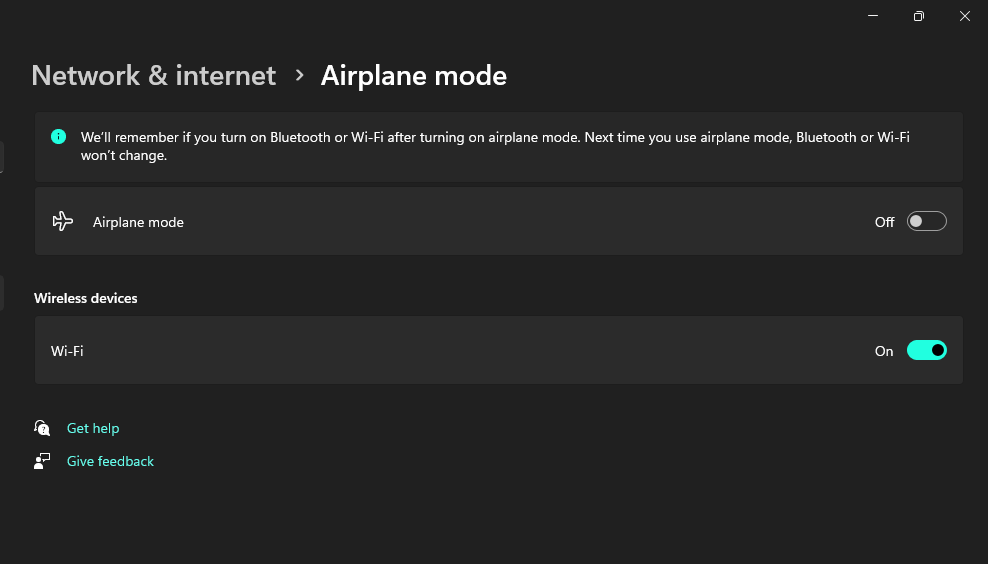
En este apartado de la configuración, hay un mensaje interesante que debemos destacar. Si observa en la parte superior, indica que Windows 11 recordará las conexiones que active después de habilitar el modo avión. Esto te permite mantener, por ejemplo, la conexión Bluetooth o Wi-Fi, que está permitida en los aviones. De hecho, muchas aerolíneas ofrecen Internet gratis a sus clientes.
Desactivar manualmente las conexiones
Finalmente, la última opción que tienes para activar el modo avión (sin activarlo) es para apagar las conexiones manualmente. Por ejemplo, puedes mantener habilitada la conexión Bluetooth o Wi-Fi en los aviones.
Obviamente es una posibilidad, y por eso la mencionamos aquí. Sin embargo, si tiene la intención de desactivar toda la conectividad inalámbrica en su PC, es mejor hacer clic en el botón Modo avión. Especialmente si viajas con una aerolínea. De esta manera, puede estar seguro de que ha apagado todas las conexiones necesarias.
Modo avión en Windows 11: ¿cuándo lo necesita?
Es obvio que, si van a viajar en avión, el modo avión es indispensable. Tanto en tu celular como en tu computadora. Ahora que sabe cómo habilitarlo en Windows 11, aquí hay algunos consejos adicionales para hacer un uso práctico de esta función más allá de los viajes aéreos.
Cargue su equipo más rápido. Deshabilitar todas las conexiones reduce el consumo de batería y acelera la carga.Juega sin publicidad. Al no tener conexión a Internet, los juegos gratuitos no podrán mostrarte anuncios tan fácilmente.Entra en un estado de conectividad parcial. Puede activar el modo avión para desactivar todas las conexiones y luego activar Wi-Fi o Bluetooth. Entonces es posible seguir utilizando algunas funciones, como conectar unos auriculares inalámbricos. Resolución de problemas. Si cree que hay una falla en la señal de datos móviles o Wi-Fi, habilitar el modo avión y luego eliminarlo hace que su dispositivo busque nuevamente la mejor red disponible.Evite la interferencia con otros dispositivos. Y no lo hace No solo se aplica a los aviones. En algunos espacios, como hospitales con equipos médicos confidenciales, es posible que deba habilitarlo.Guardar datos Incluso si cree que su dispositivo no está consumiendo datos, algunas aplicaciones en segundo plano se conectan a la red para actualizar contenido y obtener datos. El modo avión detiene absolutamente todas las transferencias y asegura un consumo cero de tu tarifa de datos.
Conclusión
En resumen, el modo avión en Windows 11 es una herramienta útil que puede ayudar a mejorar la duración de la batería de su dispositivo, reducir las distracciones y mejorar la privacidad. Al habilitar el modo avión, puede desconectar su dispositivo de las redes móviles y Wi-Fi. Por lo tanto, puede ayudar a reducir la cantidad de energía que consume su dispositivo. Además, el modo avión también puede ayudar a reducir las distracciones al bloquear las notificaciones entrantes y las llamadas telefónicas. Finalmente, el modo avión también puede mejorar la privacidad al evitar que su dispositivo se conecte automáticamente a redes Wi-Fi públicas o no seguras. En general, el modo avión es una herramienta valiosa que todos los usuarios de Windows 11 deberían considerar usar en el día a día.